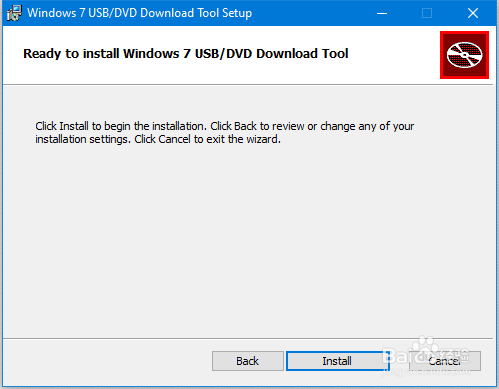制作Windows10系统U盘安装盘
1、先去下载一个微软提供的做系统的工具:Windows USB/DVD Download Tool,官方下载地址:https://www.microsoft.com/髫潋啜缅en-us/download/details.aspx?id=56485
2、然后安装Windows USB/DVD Download Tool,根据安装界面,一路“NEXT”完成安装
3、安装完成之后就可以开始制作U盘安装盘了。
4、点击桌面的图标,打开Windows USB/DVD Download Tool程序
5、选择准备好的系统iso文件,如果没有,可以去网站下载,切记不要去不正规的网站下载,以免有修改留有后门。
6、点击Next下一步,选择准备好的U盘,然后就可以开始制作启动U盘了
7、制作程序会询问是否格式化U盘,内部文件会全部丢岳赎祝浦失,选择“Erase USB Device”后,再次弹出对话框选择“YES”确认开始。
8、然后等待程序完成写入文件,出现“star over”表示安装U盘已经制作完成。
声明:本网站引用、摘录或转载内容仅供网站访问者交流或参考,不代表本站立场,如存在版权或非法内容,请联系站长删除,联系邮箱:site.kefu@qq.com。
阅读量:64
阅读量:39
阅读量:52
阅读量:32
阅读量:35